キット+Office365環境で標的型メール訓練を実施する方法

Office365のメール送信環境では利用できる差出人名が限定される
標的型メール訓練を実施する上で気になるのは、訓練メールの差出人(fromアドレス)を詐称することができるかどうか?ではないかと思います。
結論から言うと、Office365のメール送信環境(Exchange Onlineを使用したメール送信環境)では、メールアドレスに使用できるドメイン名が、「自組織で所有しているドメイン名」に限られる、より詳しく言うと、ドメイン名を管理しているDNSサーバーにおいて、TXTレコード及びMXレコードを自社で自由に設定することができるドメイン名に限られます。
ドメイン名の所有権が自組織になければ、TXTレコードやMXレコードを自由に設定することはできないので、利用可能なドメイン名は「自組織で所有しているドメイン名」に限られる というわけです。
つまり、Office365のメール送信環境では、訓練メールの差出人アドレスに「実在しないドメイン名のメールアドレス」や「他社ドメインのメールアドレス」などは使用できないということです。
逆に言えば、自組織で管理しているドメイン名であれば、訓練メール送信用のメールアドレスとして使用できるということなので、
- 訓練用に取得したドメイン名
- 他社ドメイン名であっても、自組織用として管理を委任してもらえるサブドメイン名
であれば、Exchange Onlineに設定することで、訓練メールの差出人アドレスとして使用することができます。
Office365ではSMTPサーバーが使えない?
そして、Office365環境の特徴のもう一つは、SMTPサーバーがないということでしょう。
Office365環境で提供されるExchange OnlineはSMTPサーバーとは異なる仕組みのため、キットに付属のSMTPサーバー版のメール一括送信ツールを使うことができません。
このため、Office365環境では、キットを使って訓練メールを送信することはできない。と思われている方もいらっしゃるかもしれません。
しかし、この点については、Outlookを使用してメールを送信することができる「標的型訓練用メール一括作成・送付ツール(Outlook利用版)」をご利用頂くことで解決できます。
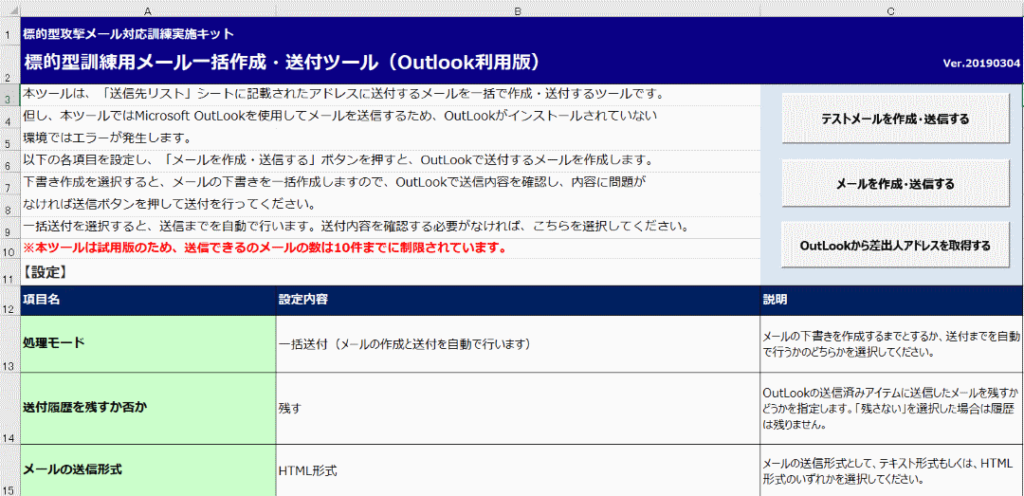
Outlook利用版のメール一括送信ツールは、Outlookを用いてメールを送信する手順を自動化するもので、Outlookを用いて送信することができるメールであれば、このツールを用いて送信を行うことができます。
さすがに何百通もの訓練メールを、1通ずつ手作業で送るのは大変ですが、こうした作業は、あなたに代わってこのツールが肩代わりしてくれるので、訓練メールの送信先が何百通あっても大丈夫というわけです。
Office365で使用できないメールアドレスを差出人名に使いたい場合は?
Office365で使えるメールアドレスであれば、「標的型訓練用メール一括作成・送付ツール(Outlook利用版)」を用いて訓練メールの送信ができますが、Office365で使用できないメールアドレスを、訓練メールの差出人アドレスとしてどうしても使用したいという場合は、どのようにすればよいのでしょうか?
その答えとしては、使用したい差出人アドレスが使用できるSMTPサーバーを別途用意して頂くしかないのですが、 Sakuraインターネットなどが提供するレンタルサーバサービスで提供されるSMTPサーバでは、Office365よりはドメイン制限が厳しくないため、実在するドメイン名であれば、差出人アドレスとして使用することができるので、 Office365で使用できないメールアドレスを、訓練メールの差出人アドレスとしてどうしても使用したいという場合は、レンタルサーバサービスを利用するのが最も手軽です。
但し、レンタルサーバサービスのSMTPサーバを利用するような場合は、訓練メールを送信するパソコンからSMTPサーバに接続ができる必要があるため、 会社のネットワーク環境ではSMTPサーバへの接続ができないよう設定されているような場合は、組織のネットワーク管理者に相談して頂くか、モバイル接続などを用いてインターネットに接続し、会社のネットワーク環境ではなく、インターネット環境からSMTPサーバに接続して訓練メールを送信するといった対処を行う必要があります。
会社のメールアドレスを使って訓練を行う事も大事なことです
ところで御社では、自社のメールアドレスを使って標的型メール訓練を実施しているでしょうか?
標的型メール訓練というと「架空のメールアドレスが使われる」というイメージがあるせいか、自社のメールアドレスを使うのでは訓練にならない。と考える方は未だに少なくないのですが、自社のメールアドレスを用いた訓練の方がメールを開封されやすく、実際、自社のメールアドレスに成りすまして攻撃メールを送ってくるというケースは後を絶ちません。
社内の端末がマルウェアに感染した場合、他のパソコンに感染を広げるために、乗っ取った端末を使って社内に攻撃メールをばらまくというのは実際にありうるシナリオなので、「社内から送られているメールなら安全である」と、従業員が盲目的に信じ込んでしまっていると、そこを突かれて被害を広げてしまう。ということになりかねません。
こうしたシナリオを想定し、会社のメールアドレスを使って訓練を行うことも、とても大事な事だと考えます。
会社のメールアドレスを使用する訓練であれば、Office365環境でも「標的型訓練用メール一括作成・送付ツール(Outlook利用版)」を 用いて訓練を実施することができますので、もし、自社のアドレスでは訓練を実施したことが無い。というのであれば、一度は、自社のアドレスを使って訓練を実施されることをお奨めします。
Office365で自分のアドレス以外のアドレスを使うには?
Outlookでメールを作成すると、差出人アドレスの設定欄で「他の電子メールアドレス」を選択することができます。ここで、差出人として設定したいアドレスを指定することで、自分のアドレス以外のアドレスでメールを送信することができます。
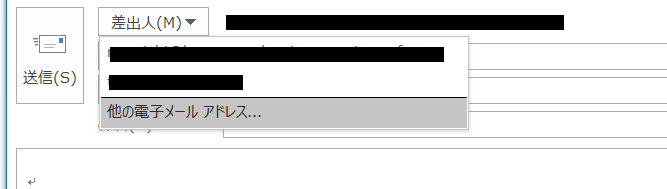
但し、Office365の場合、設定できるのは、Exchange Onlineの設定で、共有が設定されているメールアドレスのみとなり、共有設定が行われていないアドレスを指定すると、「配信不能」として以下のようなエラーメールが返される結果となります。

なお、キットに付属の「標的型訓練用メール一括作成・送付ツール(Outlook利用版)」では、「送信先リスト」シートのB列にある「差出人(From)アドレス」に設定を行うことで、Outlookにおける「他の電子メールアドレス」を指定するのと同じことを行うことができるようになっています。

メール一括送信ツール(Outlook版)のご提供について
「標的型訓練用メール一括作成・送付ツール(Outlook利用版)」 は、新版キットの最新版でご提供しています。
Outlook版のメール一括送信ツール試用版については、以下のリンクよりダウンロード頂くか、キットの評価版をお申込み頂くことでも入手することができます。
Office365環境では、キットを使って標的型メール訓練を実施することはできない。ともし、思っていたとしたら、それは誤解です。この機会に、Office365環境でも標的型メール訓練が実施できることを、実際に試してみて頂けたらと思います。
→次の記事へ( aptkit.aspxのファイル名は変更できるんです! )
タグ:Office365



 標的型メール訓練をPDCFAサイクルとして実施するためのイロハをまとめています。訓練実施が初めてという方は是非ご一読下さい。
標的型メール訓練をPDCFAサイクルとして実施するためのイロハをまとめています。訓練実施が初めてという方は是非ご一読下さい。

